Microsoft Excel bütün dünyada elektron cədvəllərin hazırlanması üçün ən açıq şəkildə istifadə edilən platformalardan biridir. Sadə cədvəllərdən mürəkkəb qeydlərə qədər insanlar bu cür sənədlər üçün Microsoft Excel-i asanlıqla istifadə etdilər. Bu platforma həddən artıq istifadə olunduğu üçün tərtibatçılar onun strukturunda müxtəlif funksiyalar yaradaraq proqram təminatını təkmilləşdirmək niyyətində idilər.
Bununla belə, zaman keçdikcə platforma ilə bağlı müxtəlif problemlər bildirildi. Microsoft Excel ilə əlaqəli əsas problem, lazımsız faylların silinməsi və platformadan məlumat itkisi idi. Belə hallarda, silinmiş Excel fayllarını bərpa etmək üçün səmərəli yol təqdim edən müxtəlif həllər var idi. Windows OS və macOS tərəfindən qəbul edilən texnikaların müxtəlifliyini həyata keçirərkən, bu həllər sizə aydın yanaşmadan istifadə etməyə imkan verəcəkdir. silinmiş Excel fayllarını necə bərpa etmək olar .
Hissə 1. Windows 11/10/8/7-də silinmiş Excel fayllarını necə bərpa etmək olar (4 Metod)
Windows-da silinmiş Excel fayllarını necə bərpa etmək olar (ən yaxşı yol)
Sadə Excel fayllarının bərpasını əhatə edən ilk və əsas üsul səmərəli alətləri və strukturu istehlak etməkdir MacDeed Data Recovery . Bu xüsusi bərpa vasitəsi itirilmiş və ya silinmiş məlumatlarınızı heç bir uyğunsuzluq olmadan bərpa etməyə imkan verir. Eyni janrda yüzlərlə platformanın mövcudluğunu dərk etdikcə, niyə bu platformanı bazarda mövcud olan bütün variantlardan kənarda saxlamağınız barədə sualla rastlaşa bilərsiniz.
Bazarda mövcud vasitələr arasında bu platformaya üstünlük verilməsinin bir neçə səbəbi var.
MacDeed Data Recovery – Silinmiş Excel fayllarını asanlıqla bərpa etmək üçün həyat qoruyucusu
- İstənilən saxlama cihazında hər cür məlumatı bərpa etməyə kömək edir.
- Məlumatların bərpasında bütün daxili və xarici cihazları əhatə edir.
- Bərpa etməzdən əvvəl seçmək üçün məlumatı önizləyir.
- Qəfil silinmə, cihaz formatı, itirilmiş bölmə, virus hücumu və ya sistem qəzası səbəbindən silinmiş məlumatların bütün formalarını dəstəkləyir.
Pulsuz cəhd edin Pulsuz cəhd edin
Excel faylınızı bərpa etmək üçün bu platformadan istifadənin sadə proseduru aşağıdakı kimi ifadə edilir.
Addım 1. Proqram təminatını işə salın
Cihazınızda quraşdırılmış MacDeed Data Recovery ilə siz onu işə salmağa və Excel faylı olan müvafiq diski seçməyə davam etməlisiniz. Bərpa prosesini başlamaq üçün "Başlat" düyməsini basın.

Addım 2. Dərin Skanı başladın
Excel faylınız sürətli skan zamanı əldə etmirsə, tələb olunan məlumatları bərpa etmək üçün platformanın fayllara dərindən girməsinə icazə vermək üçün dərin skan seçə bilərsiniz.

Addım 3. Excel faylını bərpa edin
Bütün bərpa edilmiş məlumatları göstərən siyahı ilə Excel faylını tapın və onu cihazınızda saxlamaq üçün “Bərpa” üzərinə klikləyin.

Pulsuz cəhd edin Pulsuz cəhd edin
Excel fayllarını zibil qutusundan necə bərpa etmək olar
Windows PC-dən təsadüfən silinmiş Excel faylını bərpa etməyə imkan verə biləcək ikinci proses onu Zibil qutusu vasitəsilə bərpa etməkdir. Siz sadəcə olaraq aşağıdakı kimi fəaliyyət göstərərək bütün faylları bərpa edə bilərsiniz.
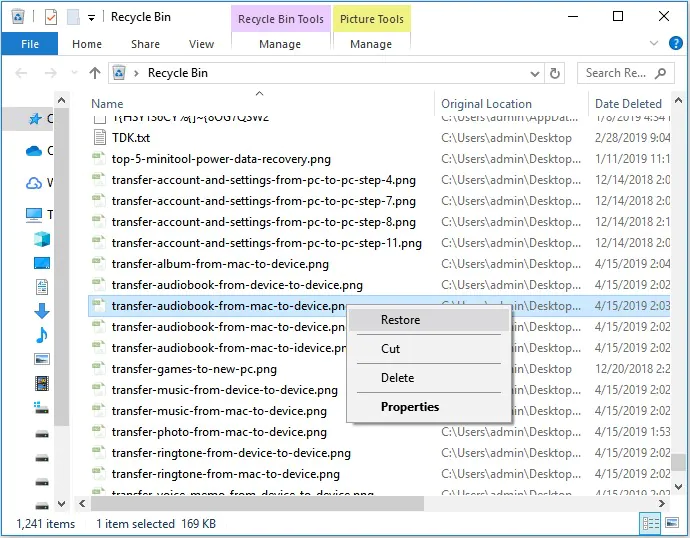
Addım 1. İş masasından “Təbii” açın.
Addım 2. Excel faylını tapın və üzərinə sağ klikləyin və "Bərpa et" seçin. Bu, faylları müvafiq sürücüyə köçürəcəkdir.
Əvvəlki versiyadan silinmiş Excel-i necə bərpa etmək olar
Windows Yedəkləmə seçimini aktiv etdiyiniz bir neçə halda Excel faylınızı ehtiyat nüsxənin əvvəlki versiyasından bərpa etməyi düşünə bilərsiniz. Bunun üçün aşağıdakı kimi təqdim olunan addımları yerinə yetirməlisiniz.
Addım 1. Faylın olduğu qovluğa gedin və açılan menyudan “Xüsusiyyətlər”ə daxil olmaq üçün üzərinə sağ klikləyin.
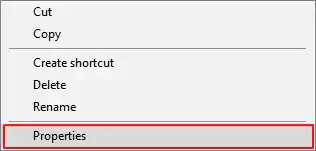
Addım 2 Xüsusi Excel faylının bütün əvvəllər saxlanmış versiyalarına rəhbərlik etmək üçün siyahıdakı "Əvvəlki Versiya" sekmesine daxil olun.
Addım 3 Müvafiq versiyanı tapın və itirilmiş faylı bərpa etmək üçün "Geri yükləyin".
"Ctrl + Z" istifadə edərək Excel fayllarını necə geri qaytarmaq olar
Excel faylını təsadüfən sildiyiniz başqa bir halda, silinmiş faylı geri qaytarmaq üçün klaviaturada “Ctrl+Z” düymələrini sıxmaqla faylı dərhal geri ala bilərsiniz. Bununla belə, yadda saxlamaq vacibdir ki, bu funksiya yalnız kompüter tərəfindən başqa heç bir əməliyyat həyata keçirilmədiyi halda işləyir. Silinmiş faylı geri qaytarmaq üçün ekrana sağ tıklayıp “Silinməni ləğv et” seçimini də nəzərdən keçirə bilərsiniz.
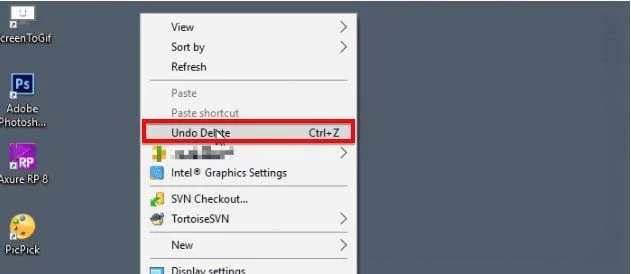
Hissə 2. Mac-dan silinmiş Excel fayllarını necə bərpa etmək olar (3 yol)
Mac Zibil qutusundan Excel-i necə bərpa etmək olar
Windows-da Excel faylını bərpa etmək üçün keçdiyinizə bənzər, Mac-da itirilmiş Excel fayllarını bərpa etmək üçün sınaqdan keçirilə bilən müəyyən prosedurlar var. Əvvəlcə silinmiş faylı bərpa etmək üçün Mac Zibil qutusuna baxa bilərsiniz. Mac Zibil, silinmiş faylları müvəqqəti olaraq xüsusi yerdə saxlayan xüsusi bir qovluqdur. Silinmiş fayllar bu gizli qovluqda cəmi otuz gün ərzində mövcuddur.
Addım 1. Mac-da Dock-un sağ altındakı "Zibil qutusu" işarəsinə toxunun.
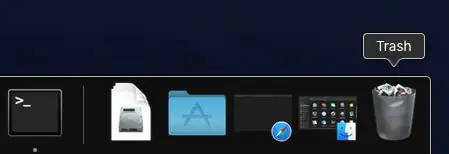
Addım 2. Qovluqdan Faylı seçin və açılan menyuda “Geri Qoy” seçimini seçmək üçün üzərinə sağ klikləyin.
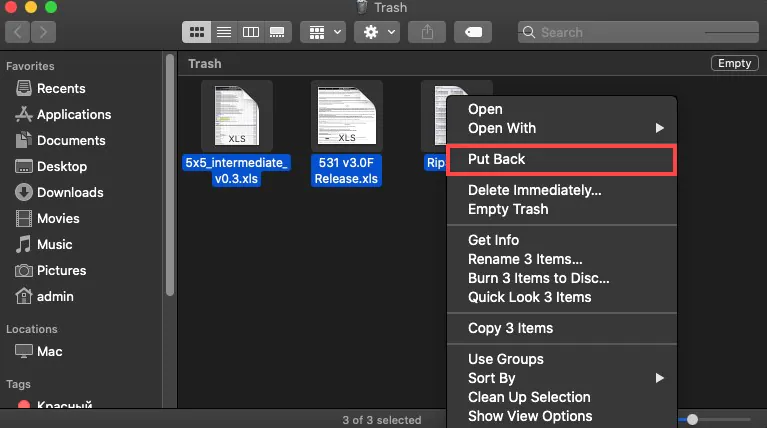
Mac ehtiyat nüsxəsindən itirilmiş Excel-i necə bərpa etmək olar
Mac Yedəkləmə, Mac-da itirilmiş fayllarınızı bərpa etmək üçün çox təcrübəli bir texnika ola bilər. Mac-da Time Machine kimi tanınan bu ehtiyat nüsxə funksiyası Mac istifadəçiləri üçün məlumatların ehtiyat nüsxəsi və əsas bərpa həllidir. Bu funksiya aktiv olduqda, xüsusi fayl hətta Zibil qutunuzda yoxdursa, bir neçə kliklə istənilən silinmiş faylı asanlıqla əldə edə bilərsiniz.
Addım 1. Time Machine ehtiyat nüsxə diski Mac-a qoşulmadıqda onu qoşmağa ehtiyac ola bilər.
Addım 2. Silinmiş faylı ehtiva edən qovluğa gedin və funksiyaya daxil olmaq üçün Menyu panelində mövcud olan “Zaman Maşını” işarəsinə klikləyin.
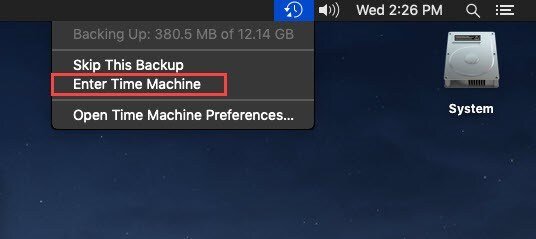
Addım 3. Ekranın sağ kənarından istifadə edərək bərpa etmək istədiyiniz faylı tapın. Uğurla bərpa etmək üçün faylı seçmək üçün "Bərpa et" üzərinə klikləyin.
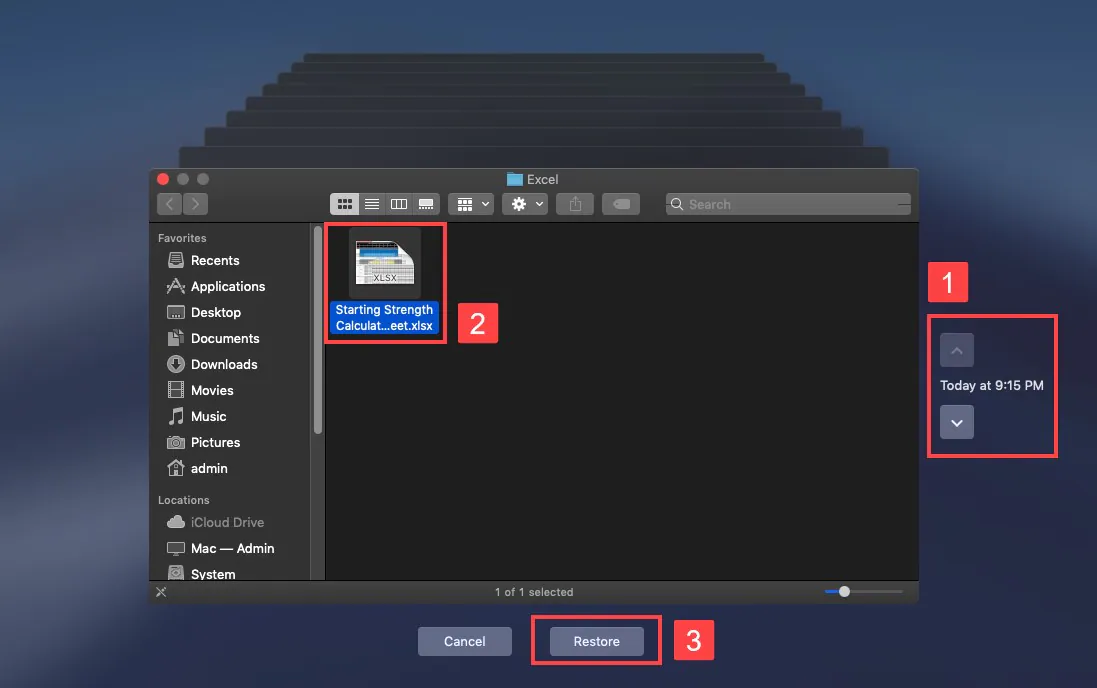
Mac-da silinmiş Excel fayllarını necə asanlıqla bərpa etmək olar
Bu üsulların icrası daha asan görünsə də, bəzi hallar var ki, siz bu funksiyaları yerinə yetirə bilmirsiniz və bərpa etmək istədiyiniz faylı bərpa edə bilmirsiniz. Belə şəraitdə, üçüncü tərəf kimi xüsusi alətlər MacDeed Data Recovery faylları bərpa etmək üçün olduqca faydalıdır. Mac-da Excel faylını bərpa etmək üçün aşağıdakı səbəblərə görə MacDeed Data Recovery proqramını nəzərdən keçirməlisiniz.
MacDeed Data Recovery – Mac-da silinmiş Excel fayllarını bərpa etmək üçün həyat qoruyucusu
- Format, silinmə və ya zədələnmə səbəbindən faylı bərpa edin.
- Platforma ilə hər cür məlumatı bərpa edin.
- Məlumatların bərpası üçün tamamilə təhlükəsiz platformadır.
- Mac üzərindən qoşulmuş bütün daxili və xarici cihazları əhatə edir.
Pulsuz cəhd edin Pulsuz cəhd edin
Mac-da MacDeed Data Recovery istifadə edərək Excel faylınızı asanlıqla bərpa etmək üçün aşağıda təklif olunan təlimata əməl etməlisiniz.
Addım 1. Mənbə Diski seçin
Mac-a yüklədikdən sonra MacDeed Data Recovery proqramını işə salın və skan etmək istədiyiniz müvafiq diski seçin.

Addım 2. Diski skan edin
Bütün itirilmiş və silinmiş faylları bərpa etmək üçün sürücünün sadə hərtərəfli skanına başlamaq üçün "Başlat" üzərinə klikləyin.

Addım 3. Öncədən baxın və bərpa edin
Ön tərəfinizdə göstərilən fayllarla tələb olunan Excel faylını seçin və Mac-da saxlamaq üçün faylın yolunu nəzərdən keçirmək üçün "Bərpa" üzərinə klikləyin.

Nəticə
Bu məqalə xüsusilə Windows və Mac-də silinmiş Excel fayllarını necə bərpa etmək barədə çox ifadəli bir bələdçi təqdim etdi. Bu üsulların qüvvəyə minməsi istifadəçiyə cihazdan yaxınlaşmaq üçün çox gec olmadan vacib məlumatlarını boş və etibarsız olmaqdan xilas etməyə imkan verəcəkdir. Məqalədə həmçinin Wondershare Recoverit-in çox açıq variantı təqdim olunur ki, bu da məlumatların bərpasında istifadəçilərə müstəsna nəticələr vermək üçün istifadə edilə bilər.

